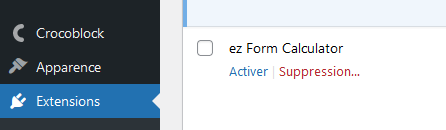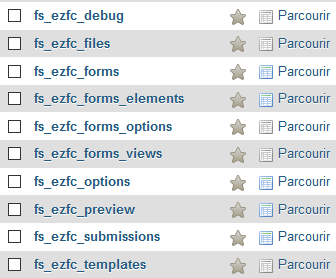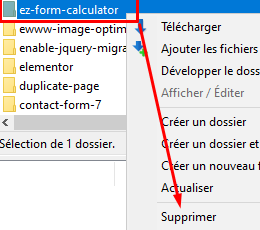Dans WordPress, l’utilisation de plugins permet d’étendre les fonctionnalités de votre site Web . Ainsi après avoir fait une recherche approfondie, vous avez choisi les plugins les plus appropriés pour votre site internet. Après les avoir tester, vous avez installé et activé le plugin sur votre site en ligne. Mais après un temps d’utilisation, il se peut que vous souhaitez désinstaller un plugin. Vous allez donc le désactiver et le supprimer. Mais la désinstallation automatique dans wordpress peut ne pas fonctionner et êtes-vous sûr que cela efface toutes traces du plugin ?
Dans cet article, nous allons vous montrer comment supprimer un plugin de manière manuelle et vérifier que tout soit supprimer de WordPress.
Supprimer manuellement un plugin
Dans notre cas, nous voulons supprimer le plugin ez Form Calculator car nous ne l’utilisons plus, nous l’avons remplacé par un autre plugin et lorsque nous cliquons sous Extension–>ez Form Calculator –> Suppresion, rien ne se passe !
En effet, les plugin qui ne sont plus utiliser, n’ont plus aucune raison d’être présents sur votre site. Ils peuvent être source de problème de sécurité, car ils ne sont plus mis à jour, de plus ils polluent la base de données et le système de fichiers, voir ralentissent inutilement votre site WordPress. Le nettoyage de votre site WordPress est de n’avoir que le thème et les plugin actifs, ainsi que le contenu dont vous avez besoin. Tout le reste est à supprimer.
Avant de commencer à supprimer un plugin, pensez à vérifier les options du plugin que vous souhaitez supprimer. Certains plugin ont une option appelée « Supprimer toutes les données lors de la suppression » ou quelque chose d’identique. Si tel est le cas, activez cette option !
Ensuite, allez sous Extensions -> Extensions installées. Trouvez le plugin que vous souhaitez supprimer et cliquez d’abord sur Désactiver pour désactiver le plugin et ensuite sur Supprimer pour commencer la suppression.
Une fenêtre popup va apparaître et vous demandera si vous êtes sûr de vouloir vraiment supprimer le plugin et ses données. Si vous confirmez la suppression, le plugin sera supprimé.
Certains plugin créent leurs propres tables pour stocker des informations. Après la suppression du plugin, ces tables devraient avoir disparu, mais ce n’est pas toujours le cas, de nombreux plugin ne nettoient pas tout, comme promis.
En vous connectant à phpMyadmin via votre hébergeur, vous pouvez ouvrir la base de données de votre site et vérifiez les tables qui appartiennent au plugin. Ces tables ont souvent un préfixe supplémentaire, comme par exemple les initiales du plugin. Ces tables peuvent être supprimées.
Dans l’exemple ci-dessus, vous pouvez voir plusieurs tables qui commencent par fs_ezfc, pour ez Form Calculator. Nous pouvons donc supprimer ces tables en cochant la case en début de ligne, et en choisissant l’option « Drop ».
Attention : Avant de supprimer quoique ce soit, faites une sauvegarde, parce qu’une fois la suppression d’une table effectuée, vous ne pouvez pas revenir en arrière!
Après avoir supprimé les tables, vous devez aller voir par un programme FTP les fichiers et dossiers utilisés par votre plugin car lors de l’activation ils installent des fichiers et parfois même des dossiers.
Connectez vous par FTP à votre serveur d’hébergement et allez sous wp-content/plugins. Là vous devriez voir un répertoire avec le nom de votre plugin, dans notre cas, nous avons un répertoire nommé : ez-form-calculator
Nous le sélectionnons et faisons clic droit et supprimer.
Nous devons encore vérifier le fichier “.htaccess”. Dans certains cas, les plugins insèrent du code dans le fichier .htaccess. Ce code doit être supprimé lors de la suppression du plugin. Faites quand même une sauvegarde d’un fichier avant de le modifier, c’est mieux !
Conclusion
Bien des fois, il est nécessaire de supprimer un plugin ou un thème qui n’est plus utilisé, mais la manière automatique ne fonctionne pas toujours alors vous pouvez le faire de manière manuel. N’oubliez pas que de nettoyer WordPress a de nombreux avantages. En effet en ayant un site propre, sa rapidité d’exécution sera garanti et il sera aussi plus sûr.
Si cet article vous a aidé ou si vous avez une autre manière de faire, n’hésitez pas à laisser votre commentaire ci-dessous..